watchos 10 mang đến các tính năng tập luyện mới, ứng dụng Thuốc để theo dõi thuốc, giao diện mới cho Apple Watch, thông tin chi tiết nâng cao về sức khỏe giấc ngủ, v.v. Thật không may, một số người dùng không thể cài đặt watchos 10 và do đó không thể khám phá những tính năng tuyệt vời này. Nhưng đừng lo lắng, vì các giải pháp hiệu quả được liệt kê bên dưới sẽ giúp bạn khắc phục sự cố tải xuống và cài đặt watchos 10 không thành công. Hãy xem.
Kiểm tra khả năng tương thích trước khi cập nhật Thực hiện các kiểm tra cơ bản Thử cập nhật lại sau khi khởi động lại Apple Watch và iPhone Giải phóng dung lượng trên Apple Watch Xóa tệp cập nhật và thử lại hủy ghép nối Apple Watch
1. Kiểm tra khả năng tương thích trước khi cập nhật
Bước đầu tiên trước khi tiếp tục là đảm bảo Apple Watch của bạn có chính thức hỗ trợ watchos 10 hay không. Nếu sử dụng Apple Watch Series 4, Series 5, Series 6, Series 7 và SE, thì bạn có thể cập nhật lên hệ điều hành mới nhất.
Apple Watch Series 8, SE 2 và Apple Watch Ultra mới nhất sẽ được cài đặt sẵn watchos 10. Nhưng nếu bạn gặp sự cố khi cài đặt phiên bản watchos 10 tiếp theo, hướng dẫn này cũng sẽ hữu ích cho việc đó.
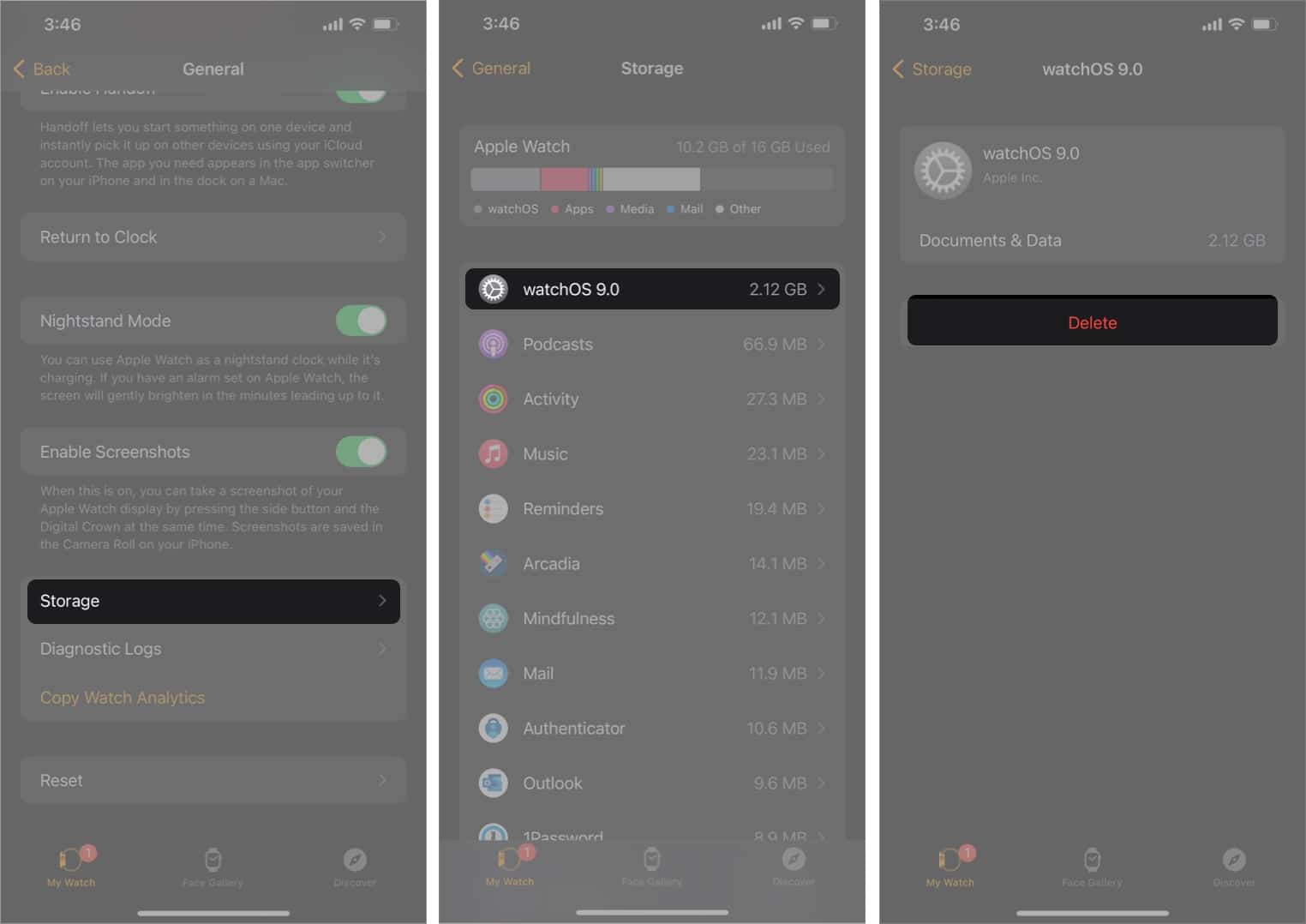
2. Thực hiện các bước kiểm tra cơ bản
Bây giờ, trước khi chúng ta tiến xa hơn, điều cần thiết là phải đáp ứng một số điều kiện.
Hãy cập nhật iPhone của bạn để đảm bảo sự hài hòa hoàn hảo. Pin Apple Watch của bạn phải còn ít nhất 50%. Kết nối iPhone và đồng hồ của bạn với Wi-Fi ổn định. Nếu mạng của bạn quá chậm, hãy cân nhắc khởi động lại bộ định tuyến. Ngoài ra, đừng quên tắt VPN. Đảm bảo Bluetooth đã được bật.
3. Thử cập nhật lại sau khi khởi động lại Apple Watch và iPhone
Trong nhiều bài đăng, chúng tôi thường đề cập rằng khởi động lại là một trong những cách dễ nhất và (gần như) chắc chắn để khắc phục một số sự cố phần mềm.
Để khởi động lại Apple Watch của bạn, nhấn nút Bên và kéo thanh trượt Tắt nguồn sang phải. Sau một phút, nhấn nút tương tự để bật. Để khởi động lại iPhone đã ghép nối, hãy sử dụng nút nguồn như bạn thường làm.
Sau đó, hãy thử cập nhật thiết bị đeo. Bạn có thể thực hiện việc này ngay từ ứng dụng Cài đặt trên Apple Watch hoặc sử dụng ứng dụng Đồng hồ trên iPhone đi kèm.
4. Giải phóng dung lượng trên Apple Watch
Giống như việc bạn phải có một lượng dung lượng trống nhất định để cập nhật iPhone, Đồng hồ của bạn cũng tuân theo quy tắc tương tự. Nếu bạn không thể cài đặt watchos 10, đây là bản cập nhật thế hệ lớn, hãy xem xét giải phóng một số dung lượng. Sau khi bạn làm điều đó, hãy khởi động lại thiết bị và thử cập nhật lại.
5. Xóa tệp cập nhật và thử lại
Mở ứng dụng Đồng hồ trên iPhone được ghép nối và đảm bảo bạn đang ở trong Đồng hồ của tôi tab. Nhấn vào Chung → Bộ nhớ → Cập nhật phần mềm và xóa tệp cập nhật đã tải xuống.
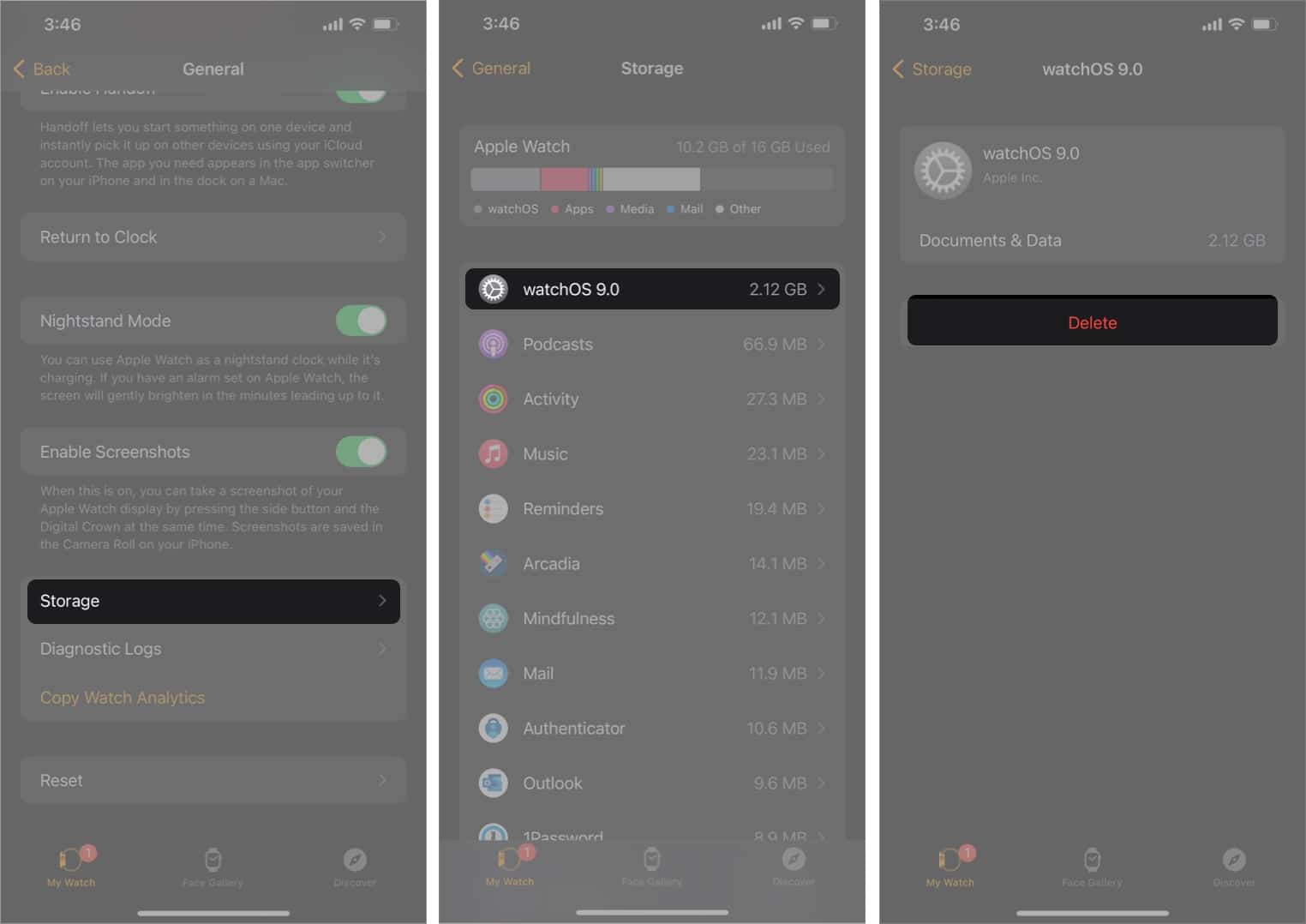 Khởi động lại thiết bị. Mở ứng dụng Watch → Chung → Cập nhật phần mềm để tải xuống và cài đặt watchos 10.
Khởi động lại thiết bị. Mở ứng dụng Watch → Chung → Cập nhật phần mềm để tải xuống và cài đặt watchos 10.
6. Hủy ghép nối Apple Watch
Cuối cùng, nếu không có gì phù hợp với bạn, cách khắc phục cuối cùng là hủy ghép nối đồng hồ khỏi iPhone. Sau đó, hoàn tất quá trình thiết lập. Bạn có thể chọn khôi phục từ bản sao lưu đồng hồ.
Sau khi mọi thứ đã được thiết lập, hãy làm theo quy trình cập nhật một lần nữa và bạn sẽ có thể tải watchos 10 thành công.
Đăng xuất
Apple Watch là sự kết hợp hoàn hảo giữa các sản phẩm công nghệ và phong cách sống, được đóng gói thành một yếu tố hình thức nhỏ bé vừa vặn trên cổ tay của bạn. Tôi hy vọng hướng dẫn này đã giúp bạn khắc phục sự cố và hiện bạn đang sử dụng watchos 10 với các tính năng mới của nó. Vui lòng cho biết ý kiến của bạn trong phần nhận xét bên dưới.
Chúng tôi có rất nhiều tài nguyên liên quan hữu ích để giúp bạn biết thêm về đồng hồ của mình. Vui lòng dành chút thời gian và xem chúng.
Hồ sơ tác giả
Suraj là một chuyên gia tiếp thị kỹ thuật số trong nhóm của iGB. Anh ấy đóng góp cho phần truyền thông xã hội cùng với các mẹo và thủ thuật dành cho iPhone, Apple Watch. Ngoài việc viết blog, anh ấy thích tập thể dục nhiều nhất có thể trong phòng tập thể dục và thích nghe nhạc hoài cổ.

